Mit dem Aufstieg des Tablets ist eine spezielle Art von App für Notizen entstanden, die Bleistift und Papier emuliert. Als das iPad zum ersten Mal angekündigt wurde, schien seine notizbuchähnliche Form (und sein Name) diese Art der Nutzung unausweichlich zu machen, aber erst in den letzten Jahren, mit der Veröffentlichung des Apple Pencil, konnte die Handschrift auf der Plattform glänzen.
Eine gute App für Handschrift hat einen ganz anderen Platz im iOS-Ökosystem im Vergleich zu einer traditionellen App für Notizen (wie Bear, unsere Lieblings-App in dieser Kategorie). Da die Handschrift im Mittelpunkt steht und nicht die Texteingabe über die Tastatur, können Zeichnungen und Kritzeleien Gestalt annehmen, Ränder können genutzt werden und die Werkzeuge insgesamt sind völlig anders. Diese Apps können besonders für bestimmte Anwendungsfälle nützlich sein, z. B. für Studenten, die Vorlesungsnotizen machen, für diejenigen, die ein Tagebuch führen wollen, und für alle, die die Kunst, einen Stift zu Papier zu bringen, zu schätzen wissen.
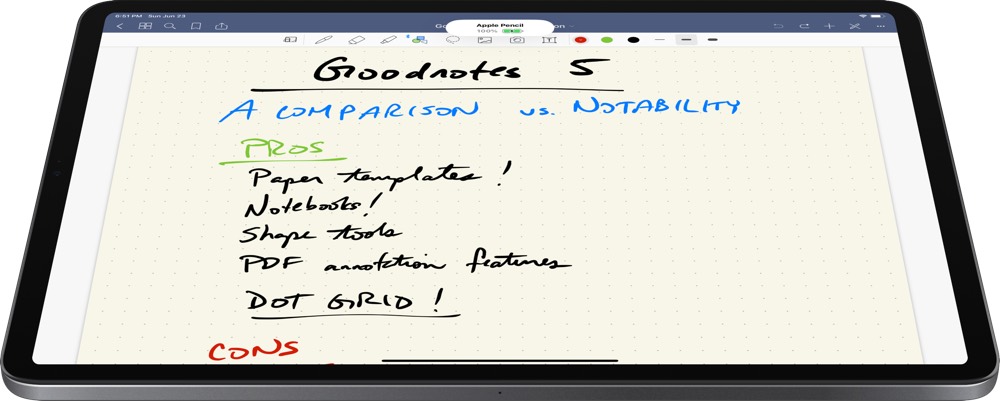
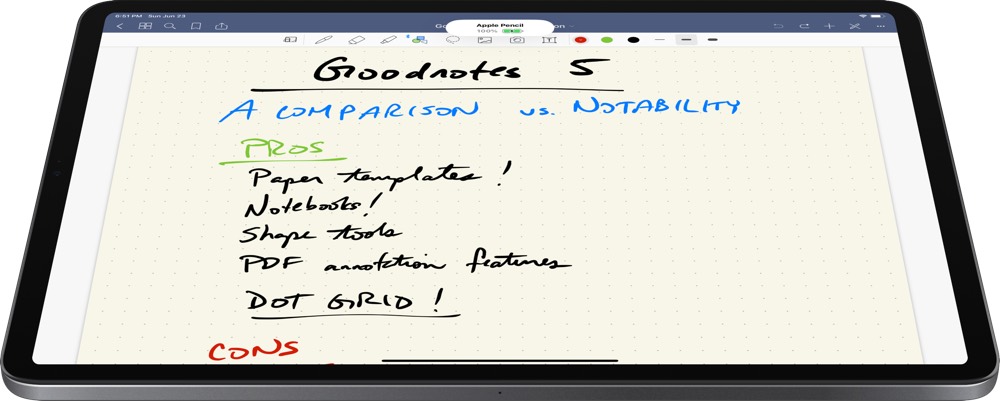
Wir sind der Meinung, dass die beste App für handschriftliche Notizen eine ist, die eine große Auswahl an Optionen und einen kompletten Satz an Funktionen bietet. Und GoodNotes bietet beides. Die jüngsten Updates, die benutzerorientierten Funktionen und die lange Verweildauer im App Store haben uns überzeugt, dass es die App ist, die man verwenden sollte.
Warte. Es gibt einen Bonus….
Benutzerdefinierte Produktivitätsvorlagen für Ihr iPad
Wenn Sie benutzerdefinierte Produktivitätsvorlagen auf Ihrem iPad verwenden möchten, haben wir eine kostenlose Anleitung zusammen mit zwei unserer hauseigenen Vorlagen zusammengestellt, die Ihnen den Einstieg erleichtern können.
Wir zeigen Ihnen…
- Wie Sie benutzerdefinierte Seitenvorlagen erstellen und speichern.
- Wie Sie diese Seitenvorlagen verwenden, um GoodNotes in Ihr eigenes Produktivitäts-Notizbuch (oder jede andere Art von Notizbuch-Ersatz) zu verwandeln.
Zudem haben wir zwei unserer eigenen Produktivitäts-Vorlagen für Sie beigefügt, mit denen Sie loslegen können.

Dieser Leitfaden ist für unsere E-Mail-Abonnenten-Community kostenlos erhältlich.
Wenn Sie der Sweet Setup Community beitreten, erhalten Sie auch Zugang zu unseren anderen Leitfäden, frühe Vorschauen auf große neue Reviews und Workflow-Artikel, an denen wir arbeiten, wöchentliche Zusammenfassungen unserer besten Inhalte und mehr.
Holen Sie sich die kostenlosen Vorlagen
Wie wir GoodNotes ausgewählt haben
Eine App für handschriftliche Notizen zu finden, ist schwieriger als es klingt. Hier ist, worauf wir bei den Handschrift-Apps, die wir verglichen haben, geachtet haben:
Apple Pencil Support – Die Unterstützung des Pencils ist natürlich ein Muss. Der Status des Pencils als Erstanbieter bedeutet, dass die Handballenabweisung fast perfekt ist, die Granularität der Kontrolle ist höher als bei jedem anderen Stift, und für diejenigen mit der neuesten Version des Pencils kann ein doppeltes Antippen des Geräts zwischen Werkzeugen wie dem Stift und dem Radiergummi hin- und herschalten.
Natürliches Tintengefühl – Die Tinte, die eine App für Notizen wählt, steht ebenfalls ganz oben auf der Liste. Einige vollwertige Apps lassen leider das Gefühl vermissen, mit einem echten Stift zu schreiben, hinterlassen unangenehm aussehende Stiftstriche, die zu schmal oder eckig sind, oder haben einfach zu wenige Optionen, wenn es um die Auswahl eines Schreibwerkzeugs geht. Eine gute Notiz-App sollte dies berücksichtigen.
Papieroptionen – Dem Schreibgefühl dicht auf den Fersen ist auch die Art der verfügbaren Papieroptionen. Eine große Auswahl an Optionen ermöglicht es der App, in die mentalen Modelle von Notizen von mehr Menschen zu passen, und Vorlagen für Kalender, To-Do-Listen oder andere ungewöhnliche Notizen-Szenarien sind auch toll zu sehen.
Suche – Handgeschriebene Notizen erweisen sich als schwieriger zu indizieren als eine traditionelle Notizen-App, aber die Suche ist dennoch ein Must-Have-Feature, wenn es um diese Kategorie geht. Da die Möglichkeit, in die Notizen hineinzuschauen, noch schwieriger ist als sonst, kann sich die schnelle Suche nach einem Schlüsselwort als unglaublich praktisch erweisen, sobald die Bibliothek der Notizen zu wachsen beginnt.
Sync – Die Synchronisierung ist ebenfalls eine gewünschte Funktion, da der Verlust all Ihrer handgeschriebenen Missive ein unerwünschtes Schicksal ist. Viele Apps verfügen über eine iCloud-Synchronisation, was noch schöner ist, wenn sie mit einer iPhone- oder Mac-App synchronisiert werden können.
Neue Geräteunterstützung – Ein weiteres Must-Have ist die Unterstützung der neuesten und besten Tablets. Wer will schon die ganze Zeit Notizen mit unschönen schwarzen Rändern auf jeder Seite machen? Wir halten schnelle Updates zur Unterstützung neuer Bildschirmgrößen für unverzichtbar; schließlich sind Sie, wenn Sie sich die Mühe gemacht haben, Notizen mit dem Apple Pencil zu machen, höchstwahrscheinlich der Typ, der auch ein Early Adopter ist.
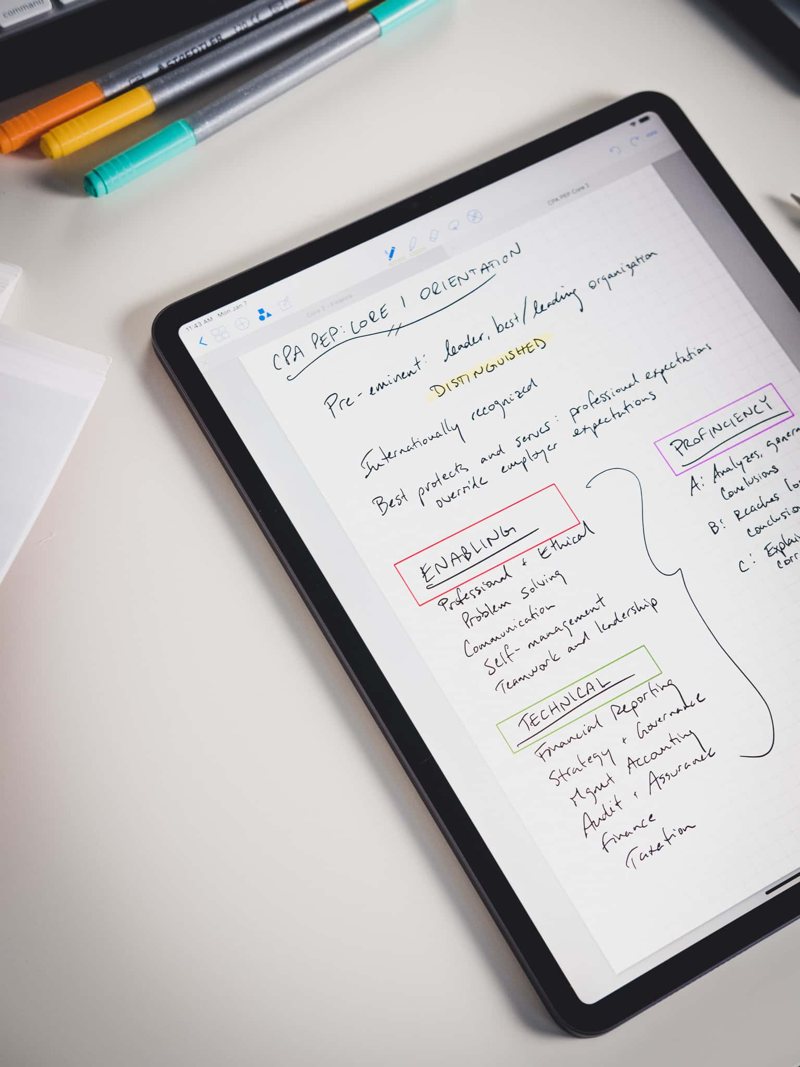
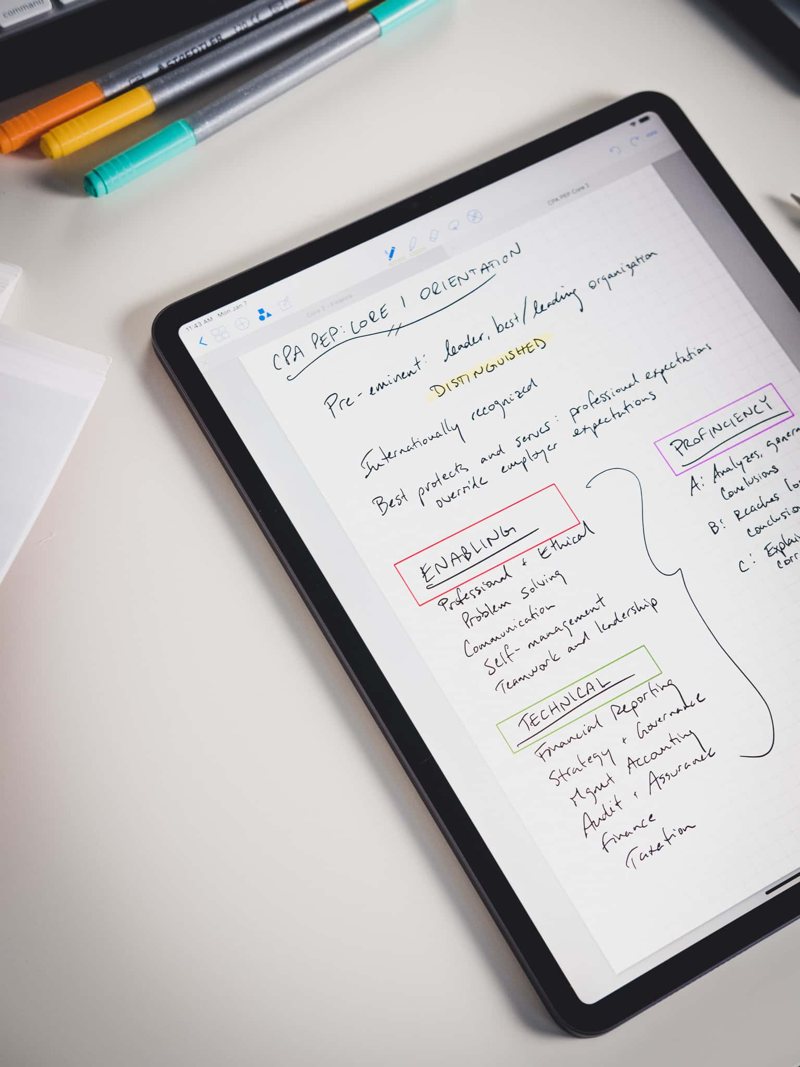
Handschriftliche Apps für die Schule nutzen
Ein kurzer Auszug von Josh Ginter, Chefredakteur von The Sweet Setup und derzeitiger Student.
Es gibt eine inhärente Verbindung zwischen handschriftlichen Notiz-Apps und dem Lernen. Es ist gut dokumentiert: Handschrift verbessert den Lernprozess erheblich und es ist einfacher, sich Dinge einzuprägen, wenn man sie aufschreibt.
Das Original-iPad kam genau zu der Zeit auf den Markt, als ich 2009 mit der postsekundären Schule begann. In diesem ersten Jahr schleppte ich jeden Tag Lehrbücher, ein 15-Zoll-MacBook Pro, Notizbücher und mein Mittagessen zum und vom Unterricht. Als das iPad 2010 auf den Markt kam, versprach es, das Mitschleppen von Lehrbüchern und Notizbüchern überflüssig zu machen und schien das 15-Zoll-MacBook Pro leicht ersetzen zu können (zumindest für Studienzwecke).
Doch die handschriftliche Komponente des Lernens ging verloren, da das ursprüngliche iPad nur eine externe Tastatur als primäre Eingabemethode unterstützte. Für den Rest meines ersten Studiums kehrte ich schließlich zu handschriftlichen Notizen in einem spiralgebundenen Notizbuch zurück.
Seitdem gehe ich zur Schule und habe bis zum ersten iPad Pro mit Apple Pencil handschriftliche Notizen gemacht.
Alles änderte sich mit dem Apple Pencil.
iOS Safari hat sich im Laufe der Jahre ebenfalls verbessert und unterstützt immer mehr Arten von Webinar-Liefermethoden und Online-Studentenportale. Die meisten meiner Lehrbücher werden heute in Form eines riesigen PDFs geliefert, das sich in jeder App auf dem iPad leicht mit Anmerkungen versehen und mit einem schnellen Tastendruck durchsuchen lässt.
Mit Split View und Picture-in-Picture-Video-Overlays ist das neueste iPad Pro zusammen mit der neuesten Version von iOS das Gerät, das ich mir 2010 vorgestellt habe. Auf der linken Seite ein Lehrbuch, schnell durchsucht und einfach mit Anmerkungen versehen, und auf der rechten Seite ein digitales Blatt Papier, bereit für alle Arten von Stiften, Textmarkern, Formen und Notizen. Wenn Sie irgendwo auf dem Bildschirm schweben, sehen Sie das Bild-in-Bild-Video-Webinar, das direkt aus dem Studentenportal gestreamt wird.
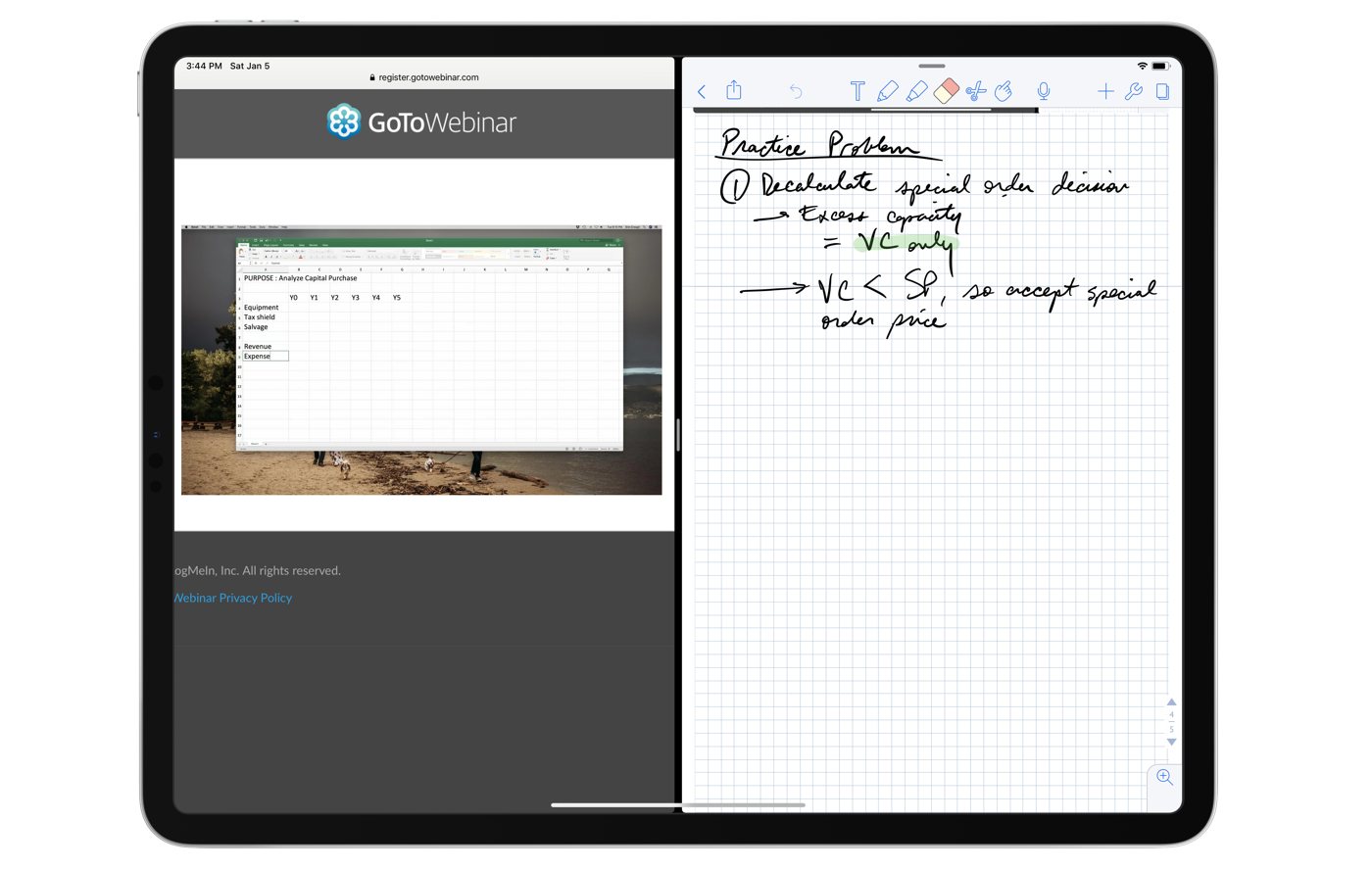
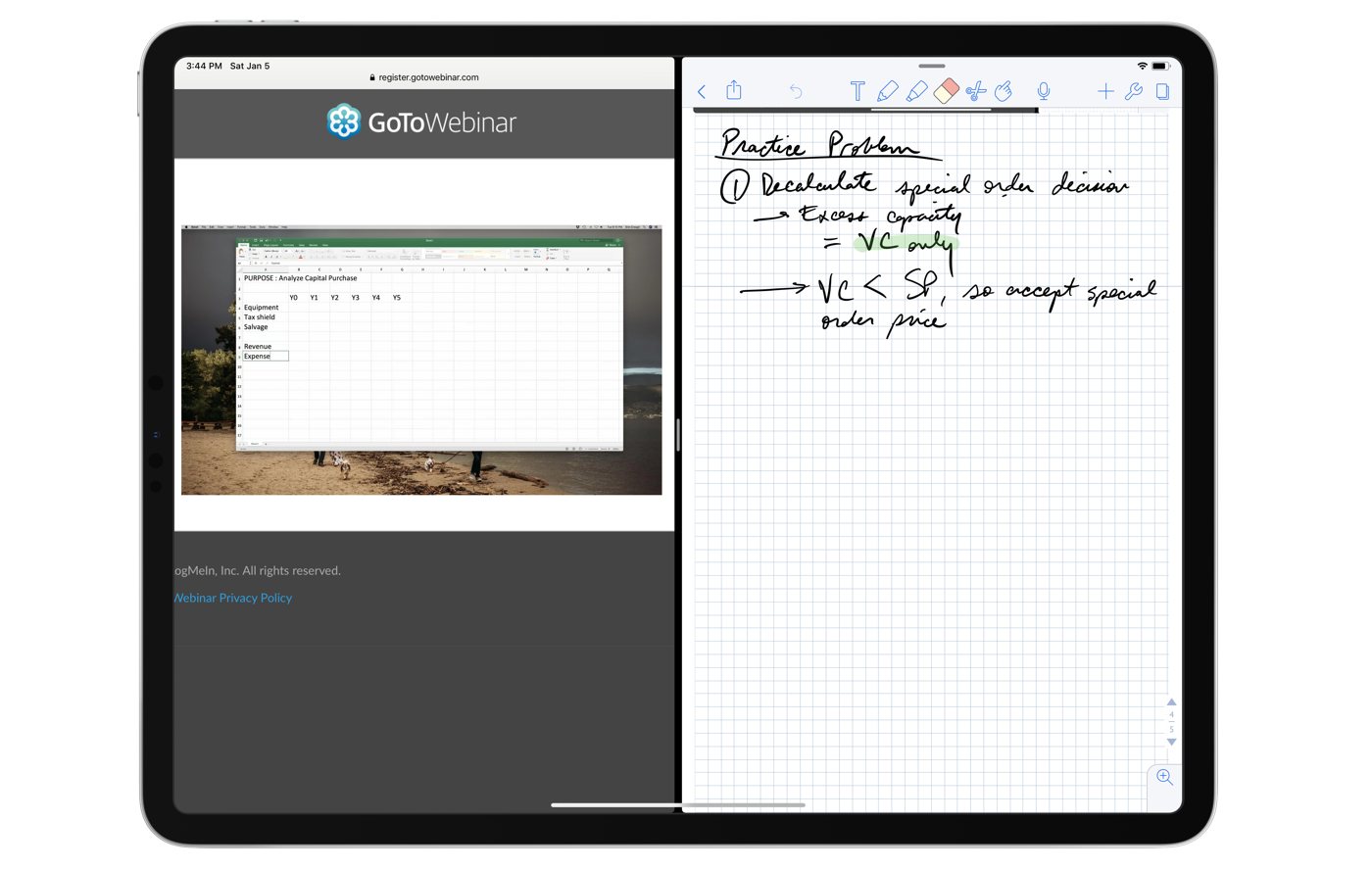
Ich habe eine besondere Vorliebe für Apps, die handschriftliche Notizen machen. Die jungen Studenten von heute, die ihre High-School-Karriere in der iPad-Ära begonnen haben, werden einfach nie das sehr reale Ärgernis verstehen, echte Lehrbücher für Hunderte von Dollar zu kaufen, ein Glossar oder einen Index im hinteren Teil des Lehrbuchs durchsuchen zu müssen, diese Lehrbücher zu später Stunde bei schlechtem Licht lesen zu müssen und am nächsten Morgen irgendwie eine Prüfung bestehen zu müssen.
Das iPad hat jedes dieser Ärgernisse beseitigt, und die größte Lernhürde – das Schreiben mit einem echten Stift und das Erleben des Feedbacks, das eine handschriftliche Geste dem Gehirn gibt – wurde mit dem Apple Pencil und einer dieser Notiz-Apps beseitigt.
Einfach gesagt, wenn Sie heute ein Student sind, sind unsere beiden Top-Apps für handschriftliche Notizen ein Muss für Sie, sobald Sie Ihr neues iPad auspacken. Ich bitte Sie inständig, sich ein iPad anzusehen und seine Stärken als Lerngerät zu berücksichtigen – es gibt kein besseres Gerät zum Lernen als das iPad Pro und den Apple Pencil.
GoodNotes ist die beste Handschrift-App
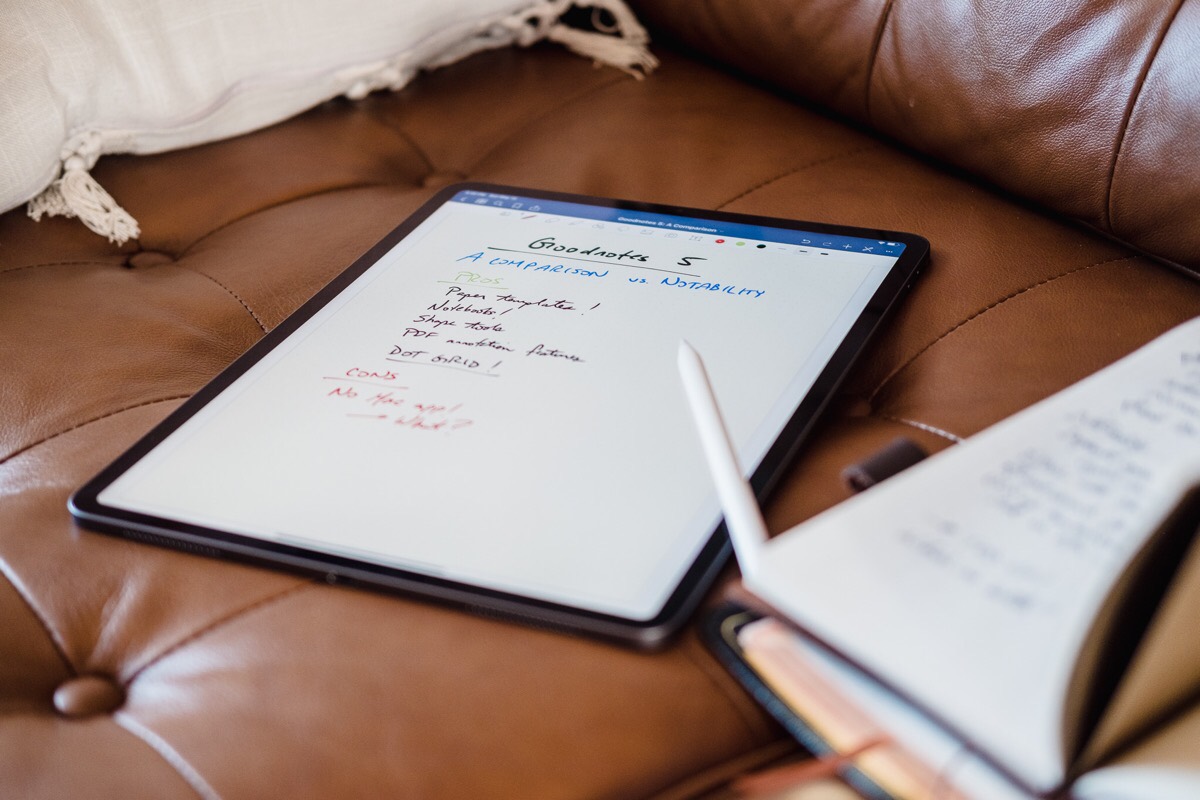
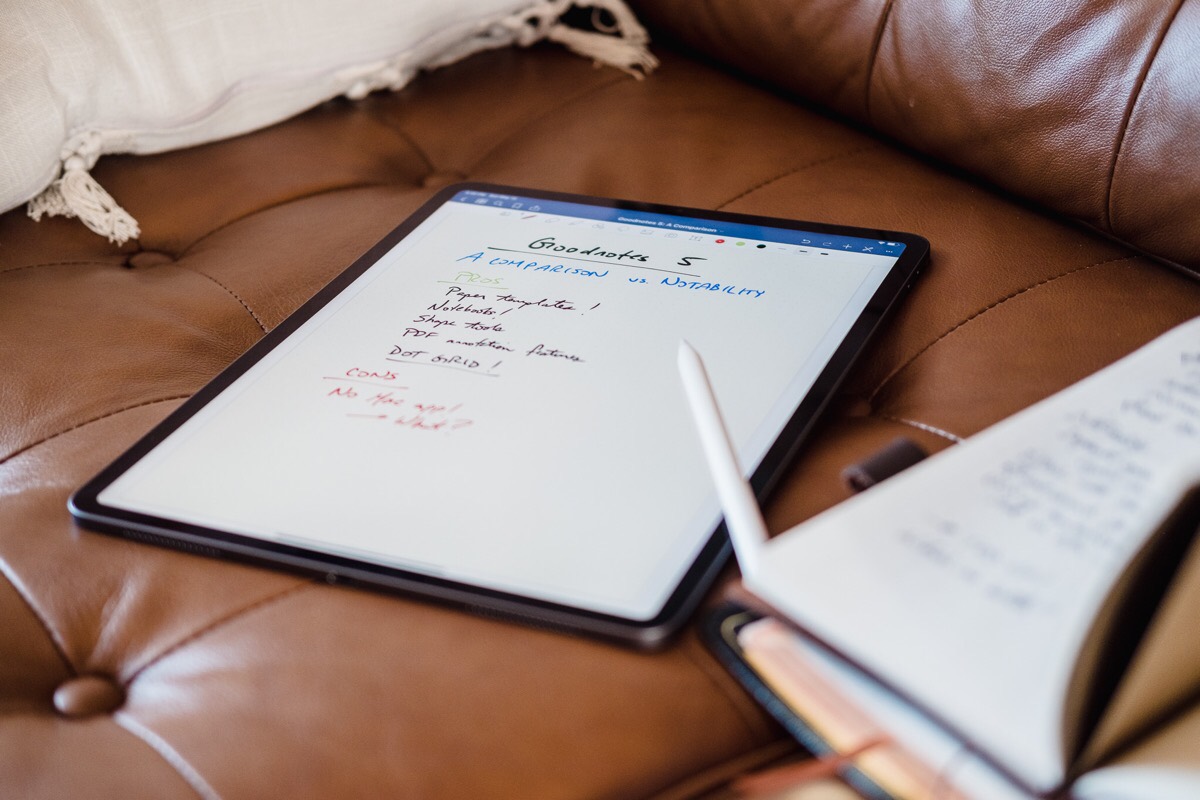
Benutzung von GoodNotes
Das neueste Update von GoodNotes hat eine Benutzeroberfläche geschaffen, die perfekt für diejenigen ist, die ihre Notizen in den digitalen Raum bringen wollen. Der neueste GoodNotes-Startbildschirm zeigt jedes Notizbuch entweder in einer einzelnen Spalte oder in einem Raster aufgelistet, mit einer unteren Navigationsleiste, die eine Suche und als Favoriten markierte Notizbücher enthält.
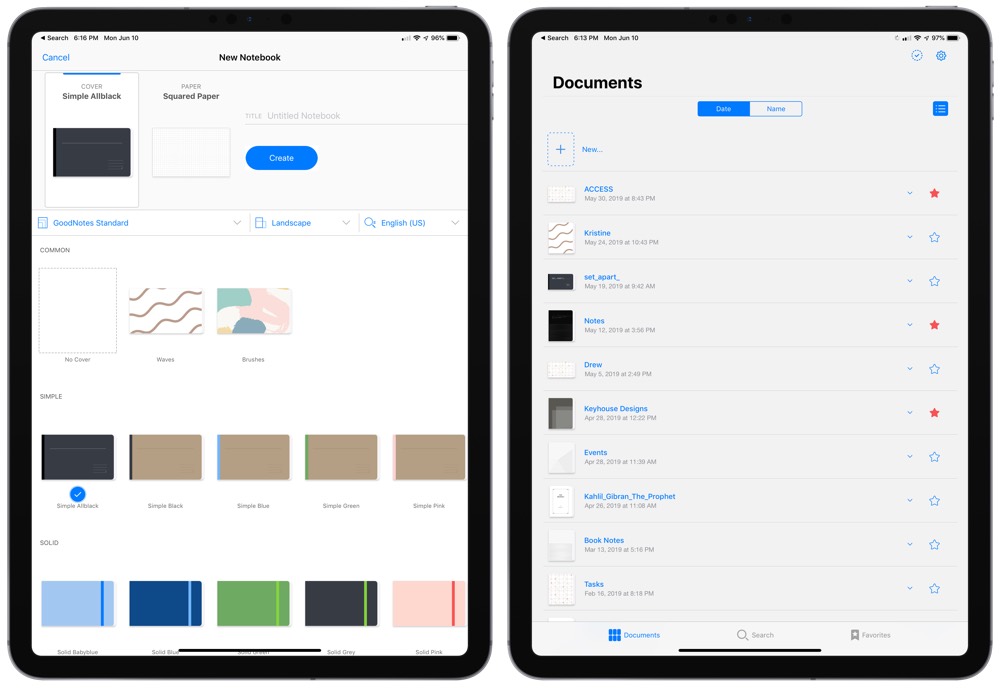
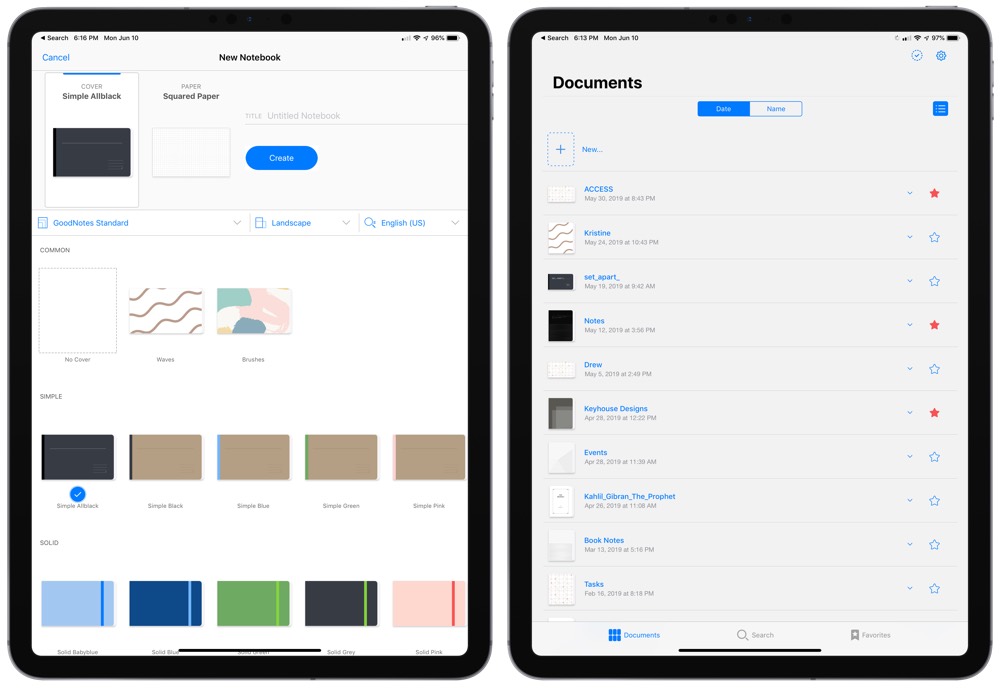
Tippen Sie auf „Neu“, um ein Notizbuch zu erstellen (Auswahl aus einer Vielzahl von Einbänden und Abmessungen) oder einen neuen Ordner anzulegen, ein Bild aufzurufen, die Kamera zu verwenden, ein PDF zu importieren oder eine einmalige QuickNote zu erstellen.
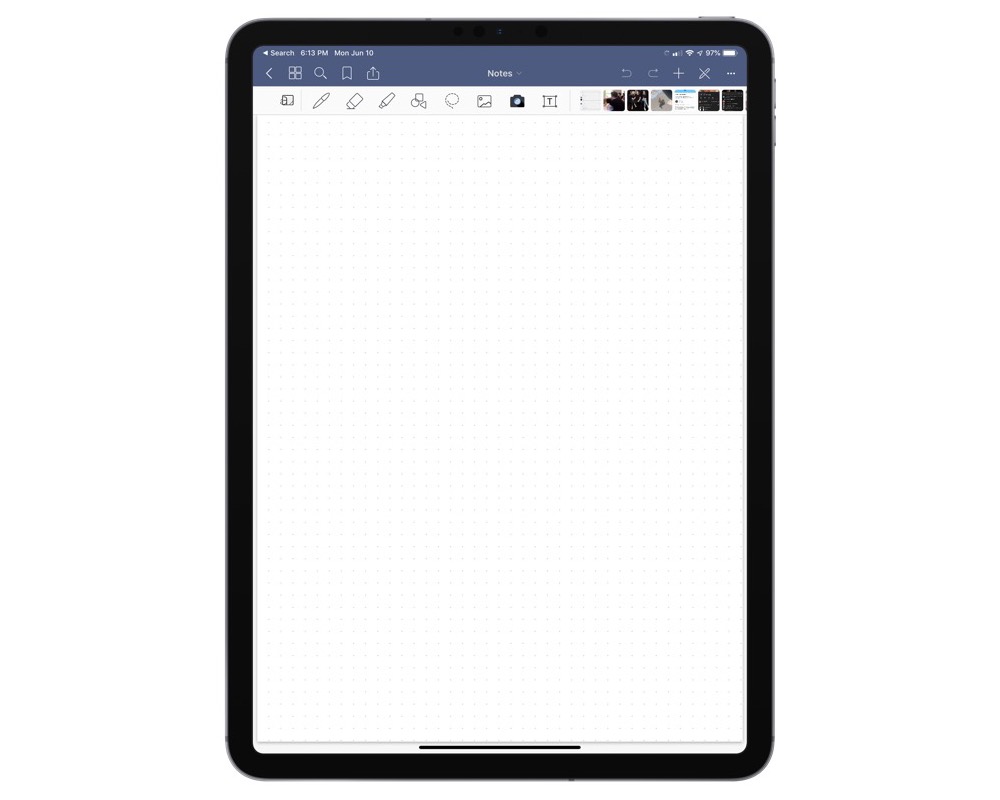
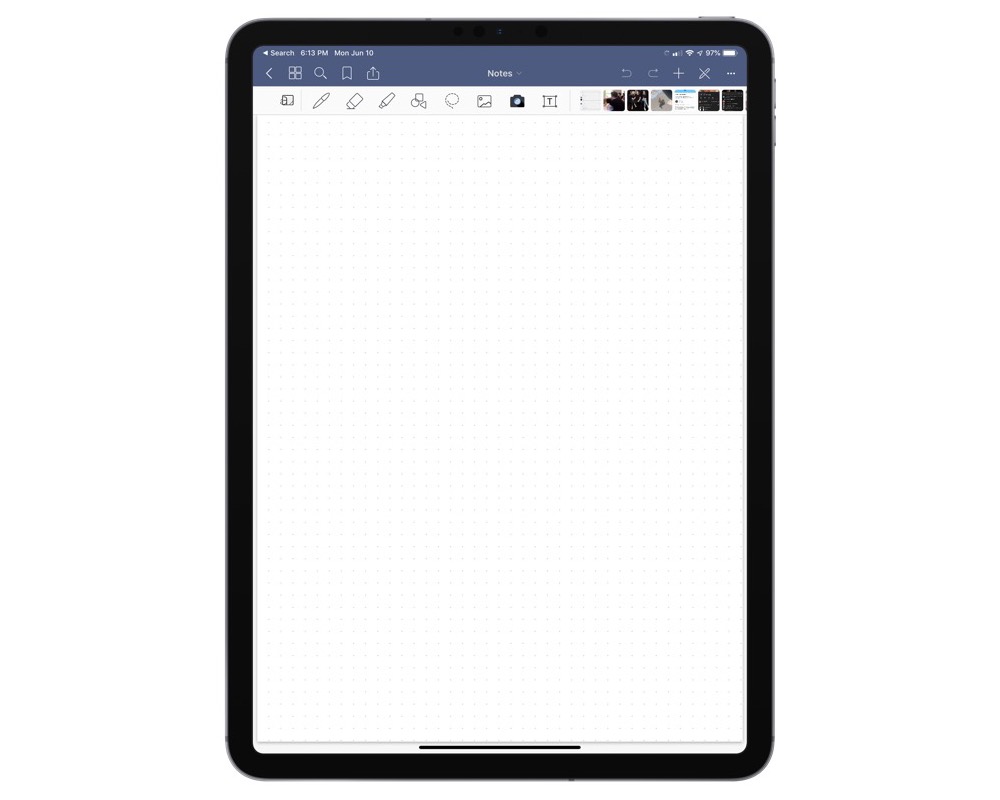
Sobald Sie sich in einem Notizbuch befinden, sehen Sie keinen blinkenden Cursor wie in einer traditionellen Textnotiz-App, sondern können mit dem Apple Pencil anfangen zu schreiben.
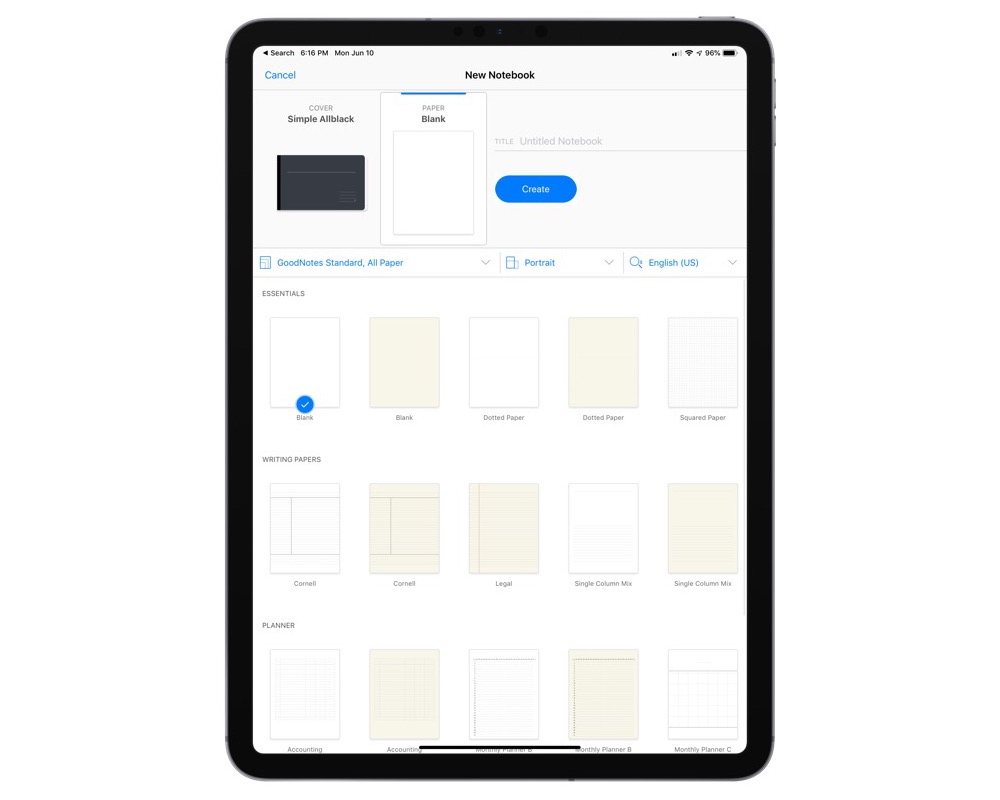
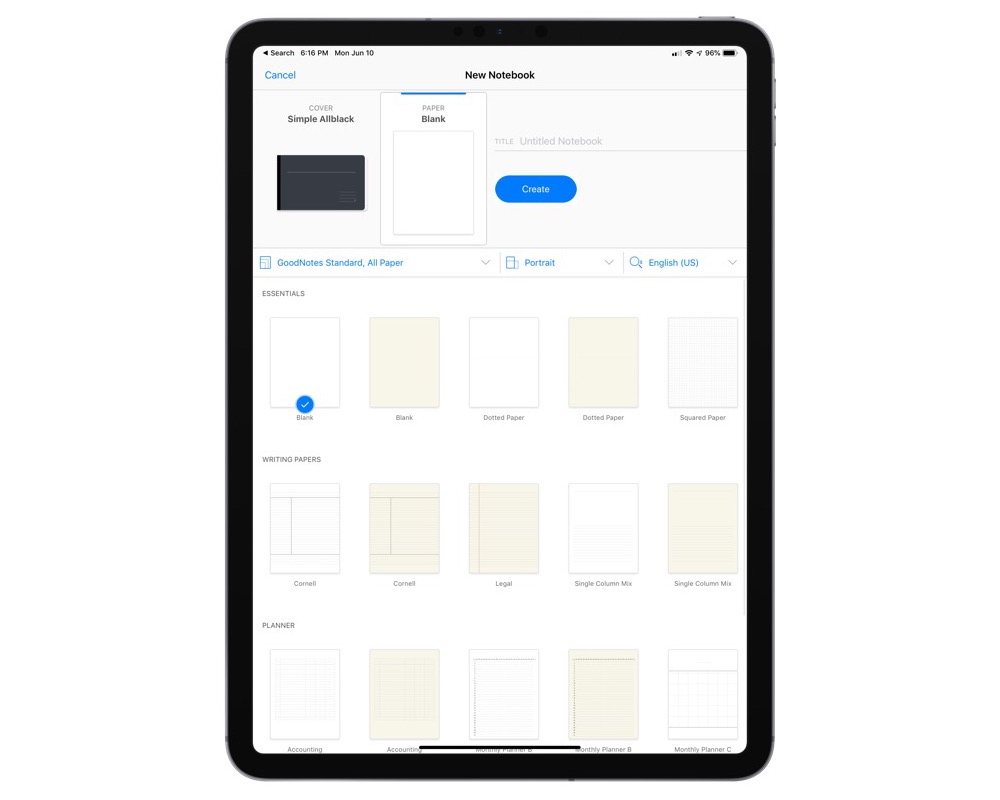
Die Papiertypen in GoodNotes sind in Kategorien eingeteilt. Wesentlich sind die Standard-Papierarten Blanko, Gepunktet, Kariert, Liniert schmal und Liniert breit. Writing Papers bietet Papiere mit Spalten, traditionelles juristisches Papier und einen Cornell-Papiertyp. Planer-Papiere enthalten mehrere Layouts für die Monats- und Wochenplanung sowie eine Checklisten-Vorlage und einen Buchhaltungs-Papiertyp. Die letzte Kategorie, Musik, umfasst Gitarrenpartituren, Gitarrentabulaturen und Notenpapier. Die meisten dieser Papiere sind sowohl im Quer- als auch im Hochformat verfügbar und können entweder in weißer oder gelber Farbe verwendet werden.
Die Papierauswahl in GoodNotes ist sehr abwechslungsreich. Wesentliche Papiere sind blanko, liniert oder gerastert, und für speziellere Aufgaben gibt es Schreibpapiere, Planerpapiere und Notenpapiere. Die meisten Papiere gibt es im Hoch- oder Querformat und in den Farben Weiß und Gelb.
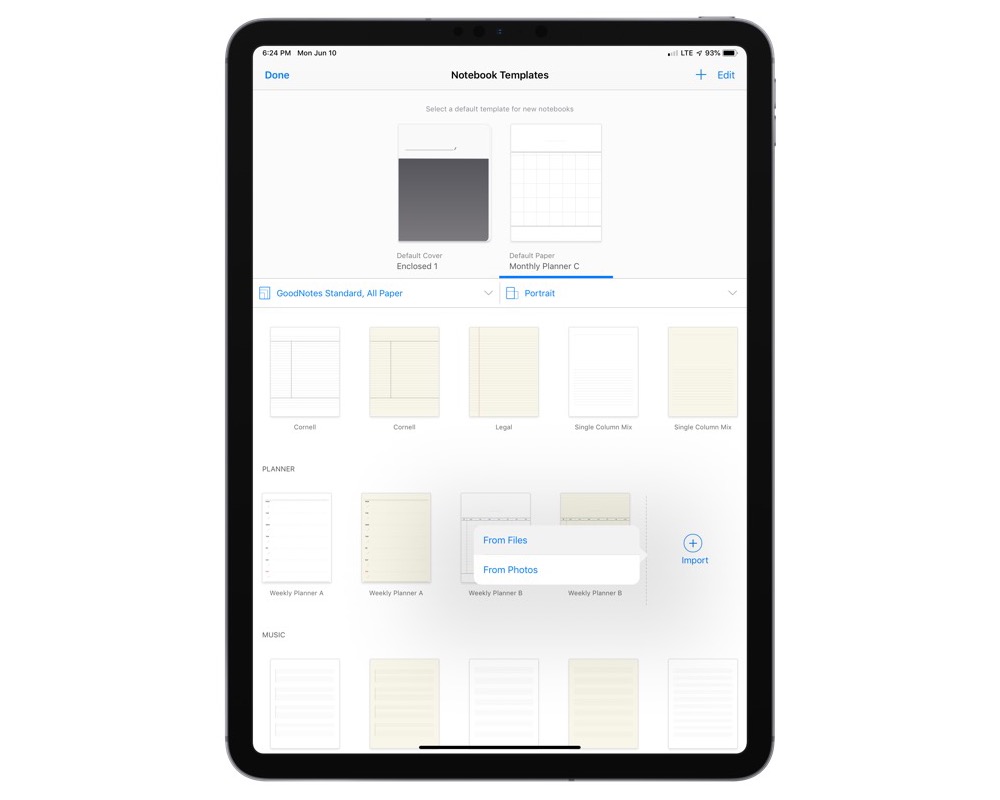
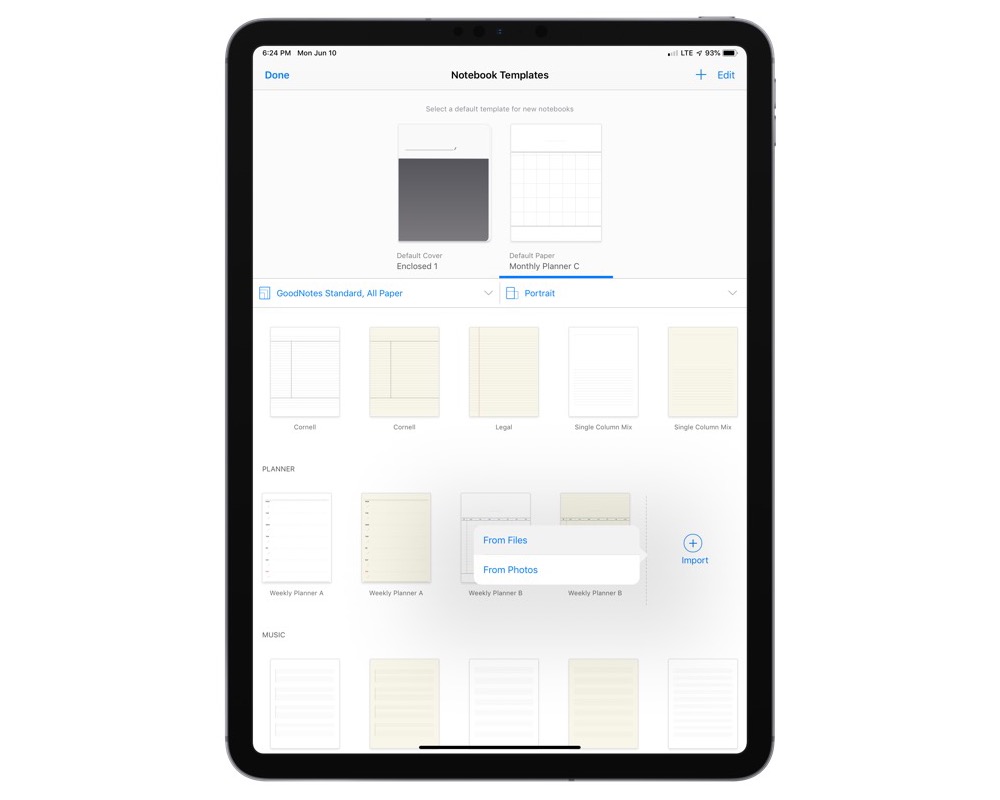
PDFs können auch als benutzerdefinierte Papiertypen verwendet werden, was bedeutet, dass Sie Papier importieren können, das speziell als Planer, Aufgabenliste oder Schreibpapier erstellt wurde und immer wieder dupliziert werden kann. Dies ist unserer Meinung nach eine tolle Funktion, die wir sehr oft genutzt haben, nachdem wir die Vielseitigkeit des Hinzufügens eigener Papiervorlagen zur App entdeckt hatten. Sie können ganz einfach Ihre eigenen Papiervorlagen erstellen, aber wir hatten viel Glück bei der Suche nach PDF-Formularen, Papiertypen und Vorlagen im Internet. Um den Anfang zu machen, schauen Sie sich diese großartige Liste von Gabe von Macdrifter an.
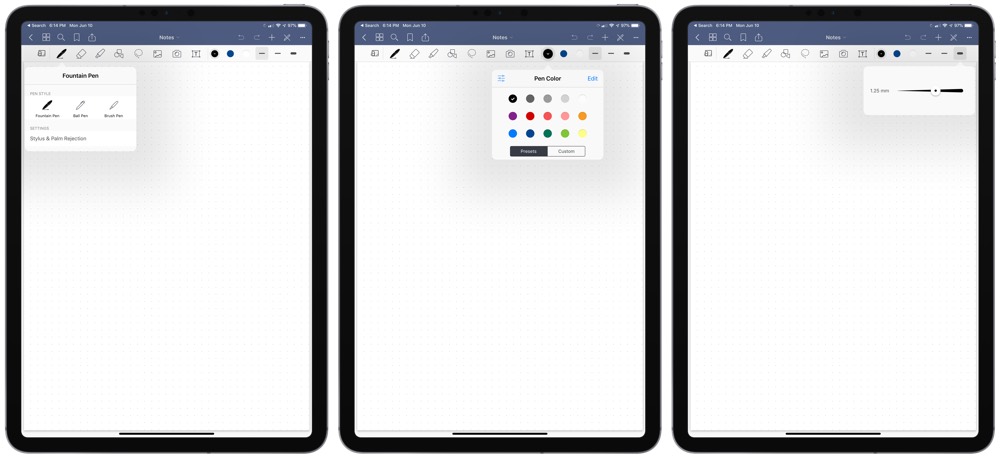
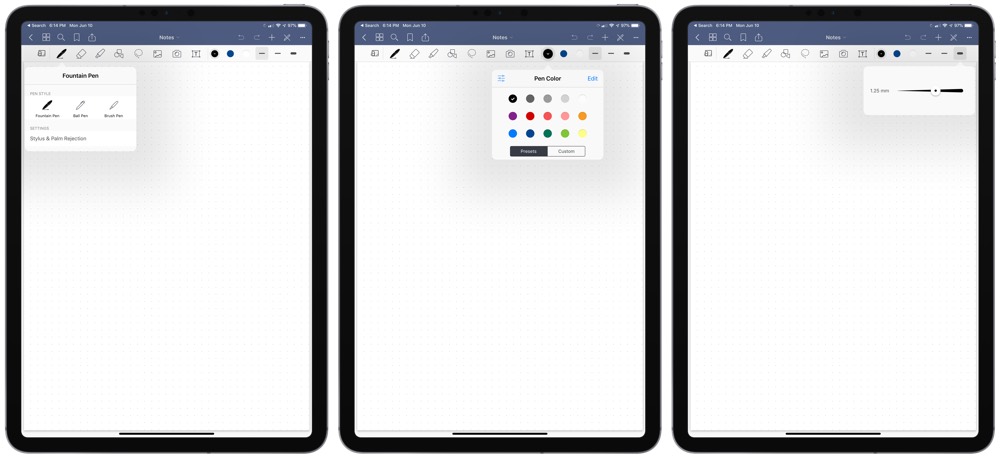
Es gibt drei Arten von Stiften neben einem Textmarker, und jedes der Werkzeuge ist in hohem Maße anpassbar in Bezug auf Größe und Farbe. Die Benutzeroberfläche in GoodNotes macht es einfach, die App und das Schreiberlebnis an die eigenen Wünsche anzupassen. Der Stift kann auf Tinte eingestellt werden, die einen Füllfederhalter, einen Kugelschreiber oder einen Pinselstift emuliert, Sie können drei Schnellzugriffsfarben und -größen für die Hauptwerkzeuge in der Symbolleiste einstellen, und beim Textmarker können Sie die Fähigkeit, in geraden Linien zu zeichnen, umschalten.
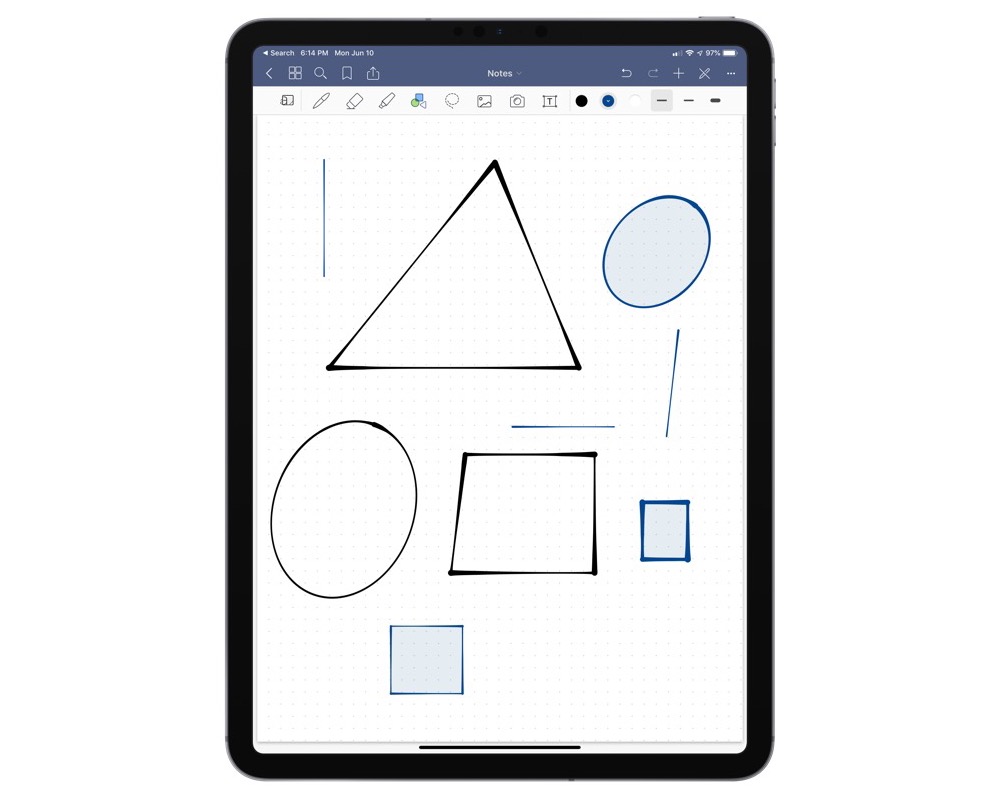
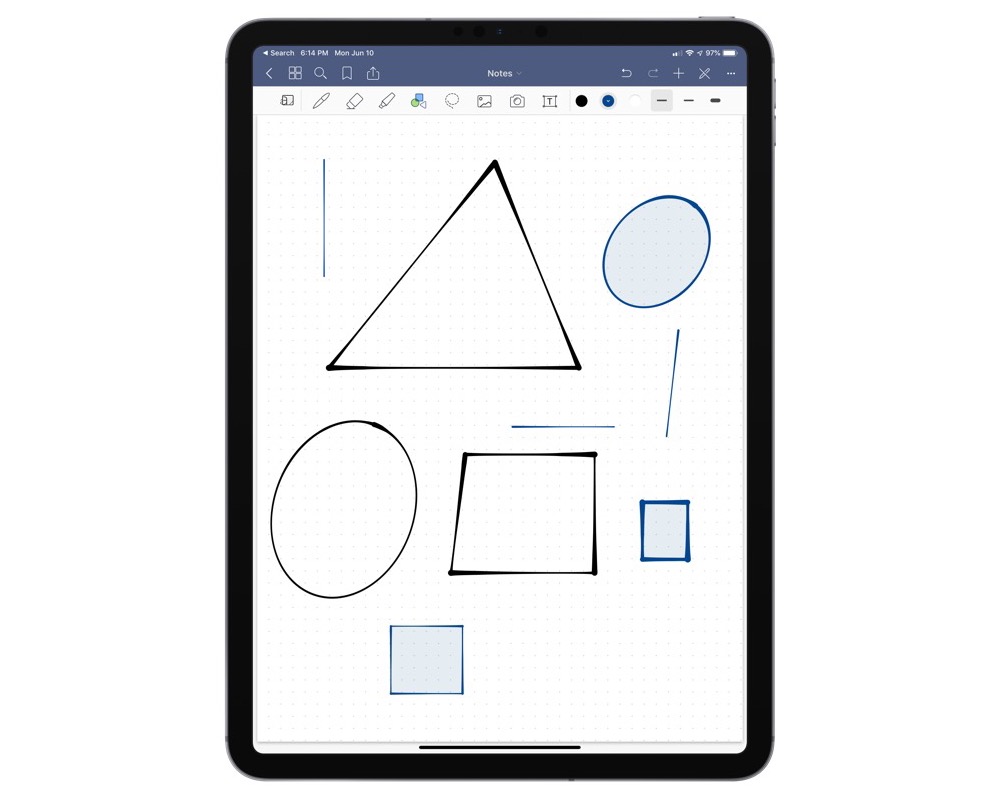
Neben dem Stift und dem Textmarker bietet GoodNotes ein Formwerkzeug (mit dem Sie schnell Striche in scharfe Linien umwandeln können), ein Schneidewerkzeug im Lasso-Stil (um Wörter einfach zu verschieben, wenn sie neu angeordnet werden müssen), die Möglichkeit, Fotos zu importieren oder die Kamera zu verwenden, und ein Schriftwerkzeug, das alle Systemschriften unterstützt.
Jedes Dokument kann durch Wischen nach rechts schnell durchgeblättert werden, und für längere Notizbücher steht eine Miniaturansicht zur Verfügung.
Funktionen in GoodNotes
Suche
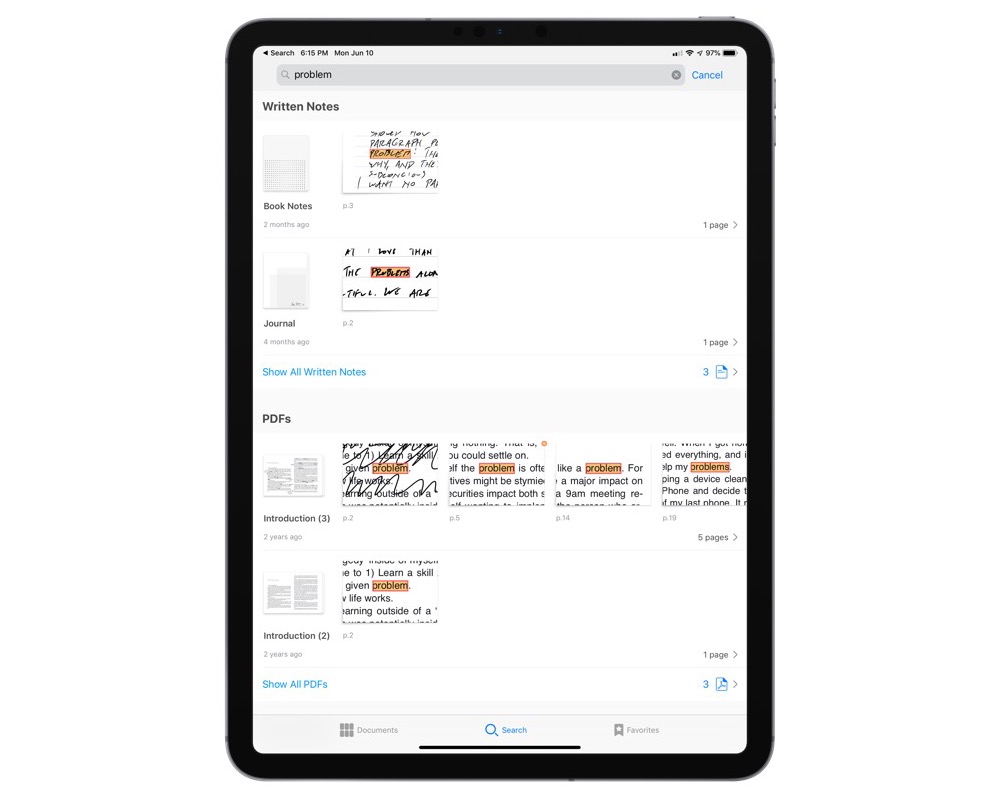
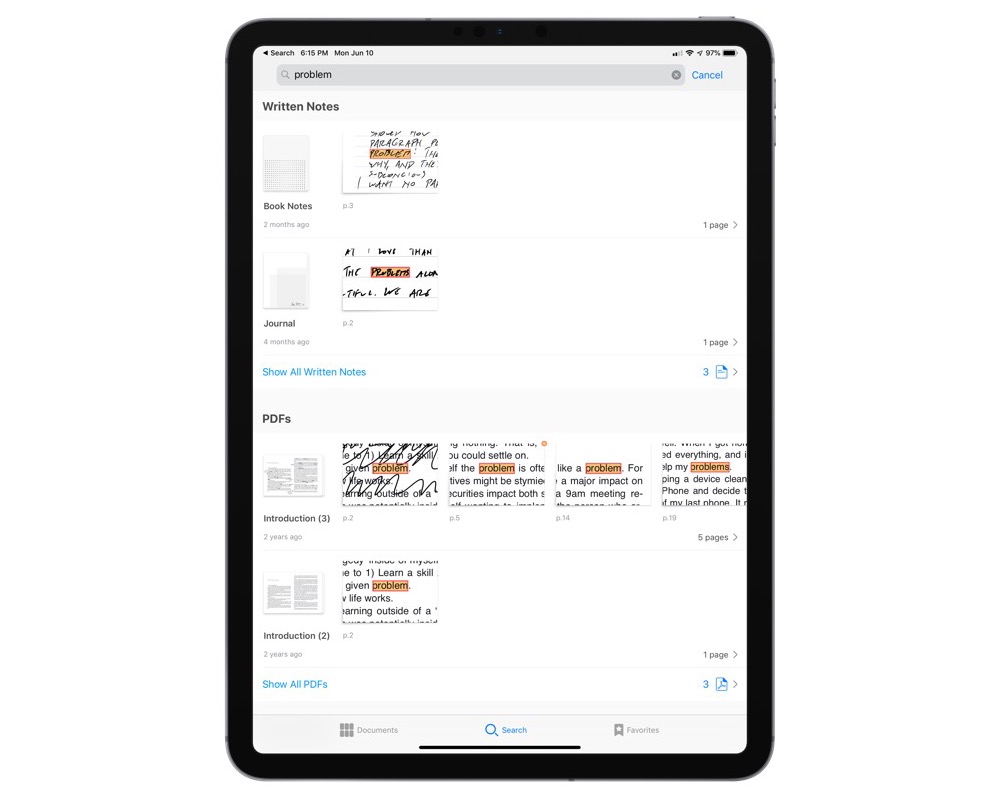
Jede Notiz kann per OCR durchsucht werden, und wenn ein Wort ausgewählt ist, wird es zur Sichtbarkeit hervorgehoben. Die Suchschaltfläche ist als Registerkarte im Hauptmenü vorhanden, sie ist aber auch in der Symbolleiste jedes Notizbuchs verfügbar. Vom Hauptmenü aus werden die Suchergebnisse in Kategorien des Notiztyps aufgelistet, wie z.B. schriftliche Notizen, PDFs und Typen von Notizen.
Sync
Alle Notizen in GoodNotes können über iCloud, Dropbox, Google Drive, OneDrive oder eine Vielzahl anderer Dienste synchronisiert werden. Seltsamerweise ist die automatische Sicherung anfangs ausgeschaltet, und selbst die iCloud-Synchronisation erfordert einen Ausflug in die Einstellungen, um sie zu aktivieren. Einmal eingeschaltet, ist die Synchronisation extrem schnell, mit hunderten von Notizen in einer Angelegenheit von Sekunden.
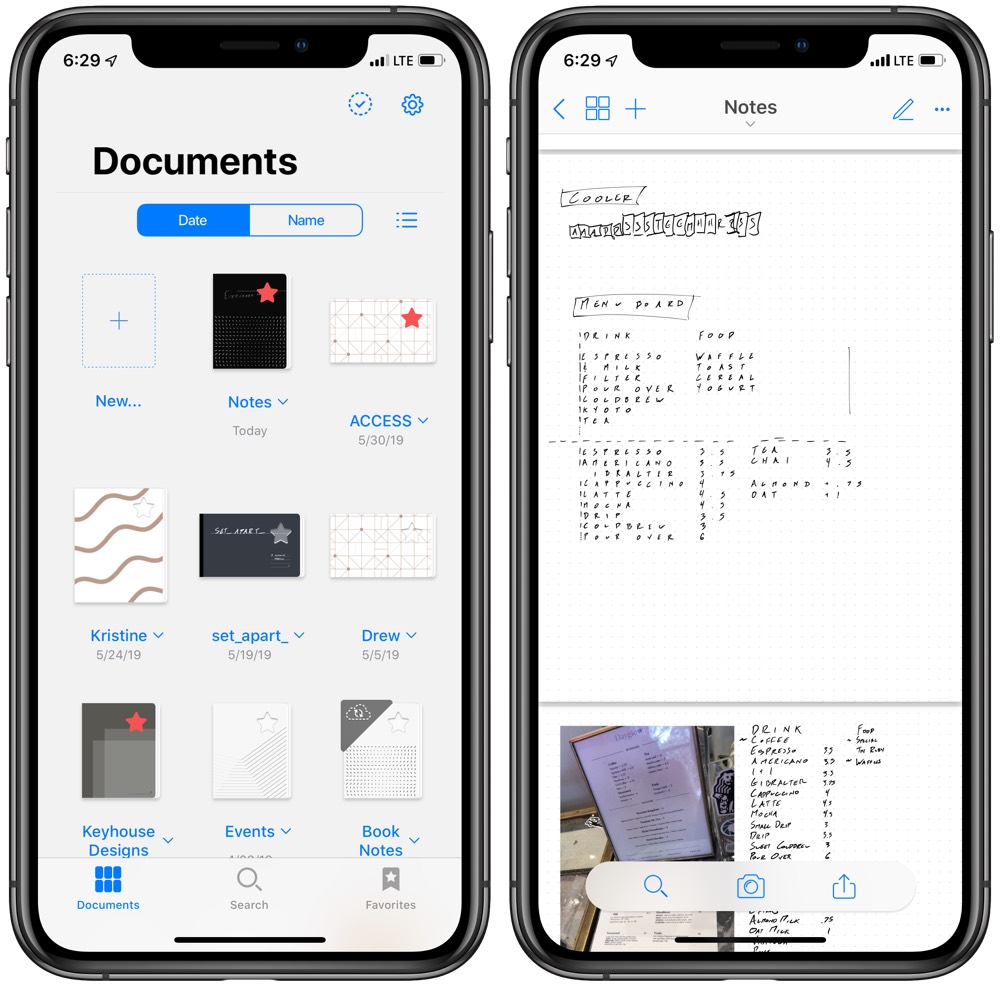
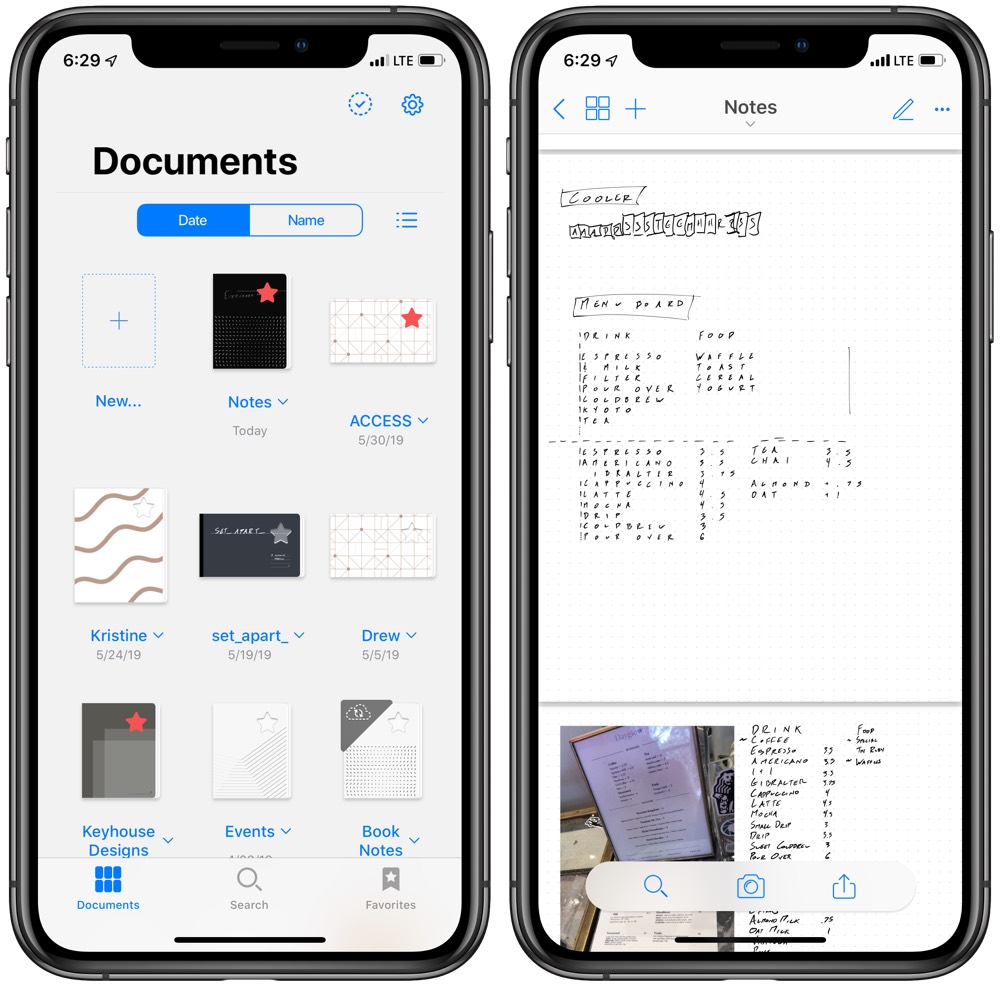
Die Möglichkeit, Notizen unabhängig vom verwendeten Gerät zu sehen, macht die iPhone-Version von GoodNotes so viel attraktiver. Auch wenn handschriftliche Notizen auf einem iPhone oder Mac weniger ansprechend sind, ist es eine wunderbare Option, jeden Eintrag schnell aufzurufen, und schnelles Zoomen bedeutet, dass selbst die kleinste Handschrift auf kleineren iPhones gut lesbar ist – und eine Mac-Version ist auf dem Weg.
Importieren von Dokumenten
PDFs sind vollständig importierbar, was bedeutet, dass es möglich ist, jedes Dokument mit Leichtigkeit zu markieren. Das ist aus einer Vielzahl von Gründen praktisch: Notizen über der Vorlesungsübersicht, ein digitaler Jahresplaner, eine eigene Papiervorlage – die Liste lässt sich endlos fortsetzen.
Die OCR-Suche bedeutet, dass jeder Text in diesen Dokumenten genauso durchsuchbar ist wie Ihre eigenen Notizen, was dies zu einer äußerst bequemen Methode macht, um Dokumente zu speichern und Notizen über ihnen zu machen.
Und, wie bereits erwähnt, ist die Möglichkeit, ein PDF als benutzerdefinierten Papiertyp zu importieren, eine leistungsstarke Funktion, die die Nützlichkeit der App wirklich so weit erweitert, wie Ihre Vorstellungskraft und Ihr Einfallsreichtum Sie tragen können.
Preis
GoodNotes 5 für iOS kostet $7,99, und es gibt keine Premium-Abonnement-Funktionen oder kostenlose Versionen verfügbar. Für diejenigen, die von GoodNotes 4 upgraden, ist ein Bundle verfügbar, um die App zu einem reduzierten Preis zu erhalten.
Eine großartige Alternative: Notability


Im Vergleich zu GoodNotes hat Notability einen ähnlichen Funktionsumfang, ist aber etwas umständlicher in der Bedienung. Dennoch gibt es einige Funktionen, die es für bestimmte Benutzer ideal machen.
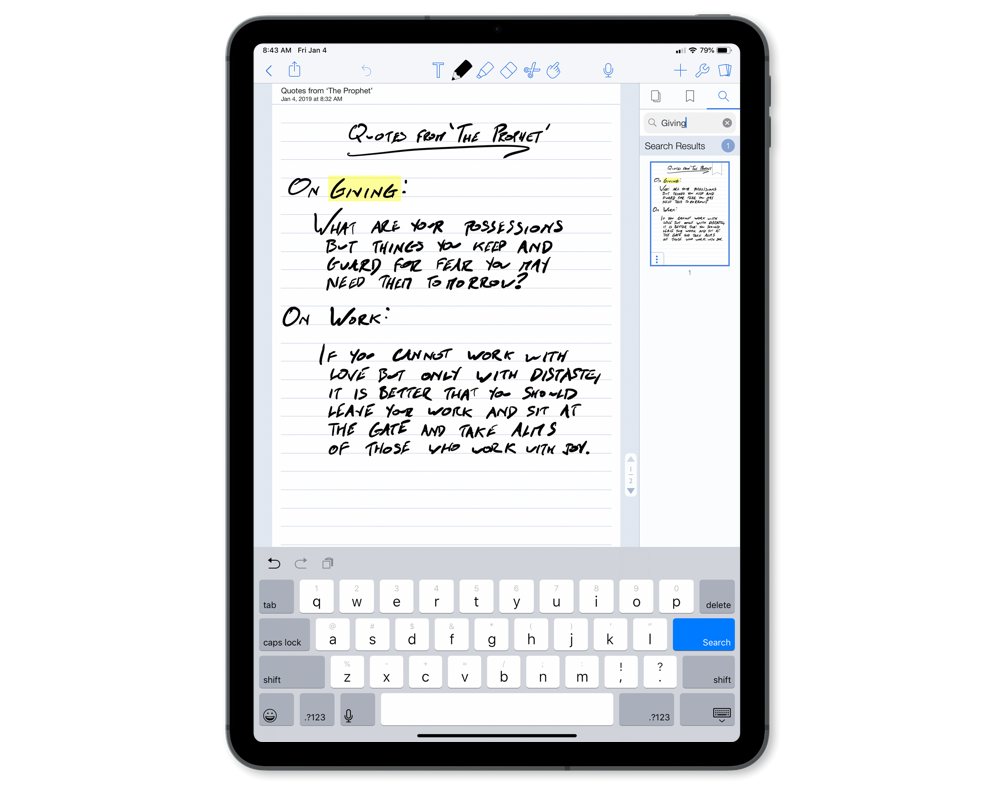
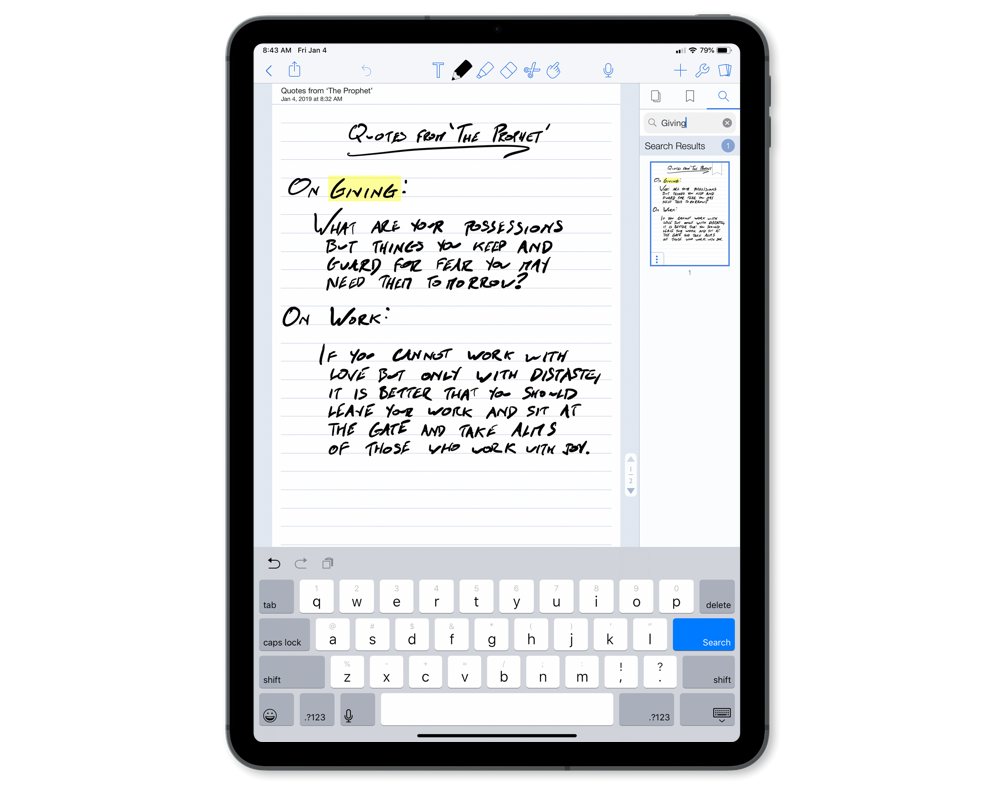
Eine dieser Funktionen ist die Möglichkeit von Notability, Audio aufzunehmen. Wenn Sie auf das Mikrofon-Symbol in der Symbolleiste der App tippen, können Sie Audio aufnehmen, während Sie gleichzeitig Notizen schreiben – ein besonders hilfreiches Werkzeug für alle, die in einer Vorlesung darauf hoffen, sowohl das, was der Redner sagt, in seiner Gesamtheit zu erfassen, als auch genau das aufzuschreiben, was wichtig ist.
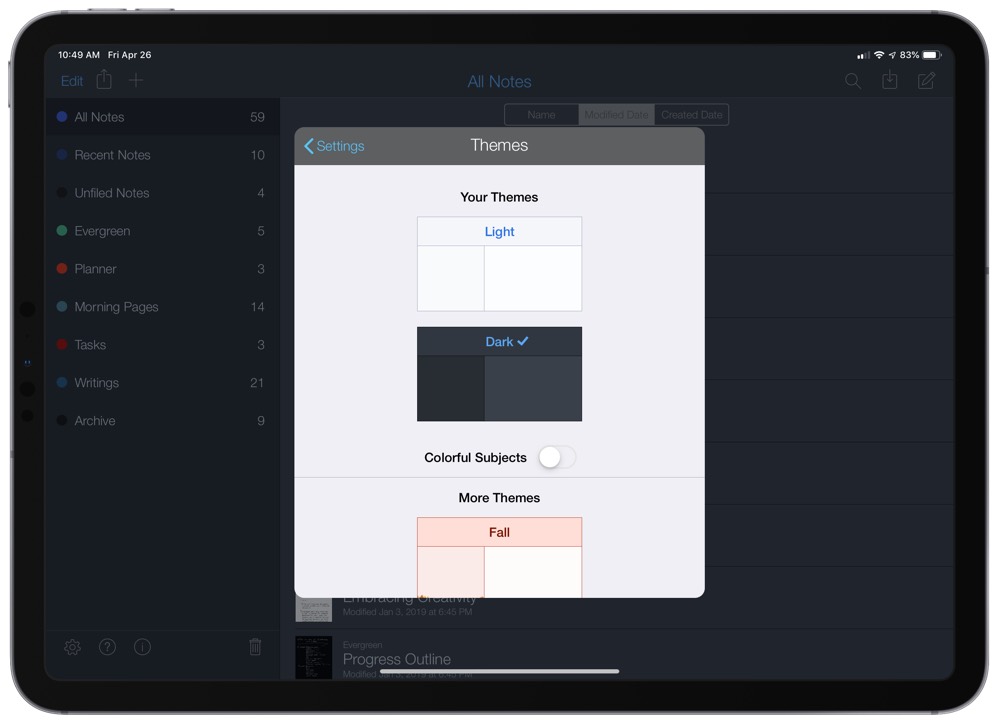
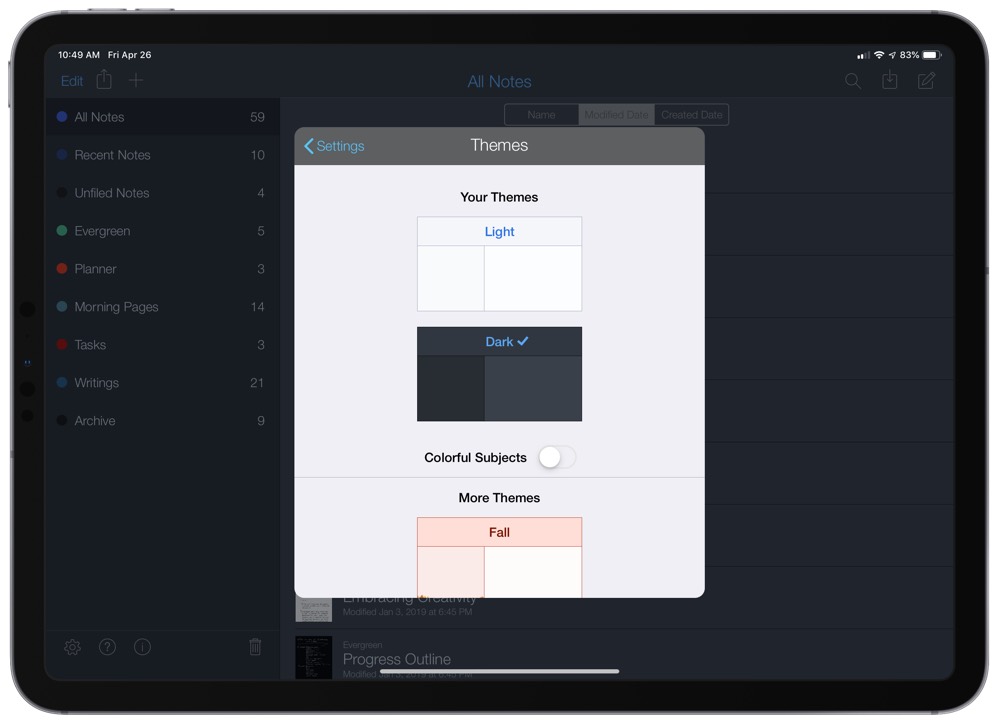
Ein weiteres Feature, das Nutzer überzeugen könnte, ist ein Dunkelmodus. Wenn Ihnen das Schreiben bei schwachem Licht wichtig ist, bietet Notability nicht nur eine dunkle Version seiner Benutzeroberfläche an, sondern ermöglicht es Ihnen auch, das Papier auf schwarz und die Tinte auf weiß einzustellen. Die dunkle Benutzeroberfläche und die Papiertypen sind vielleicht genau das, was manche Leute suchen.
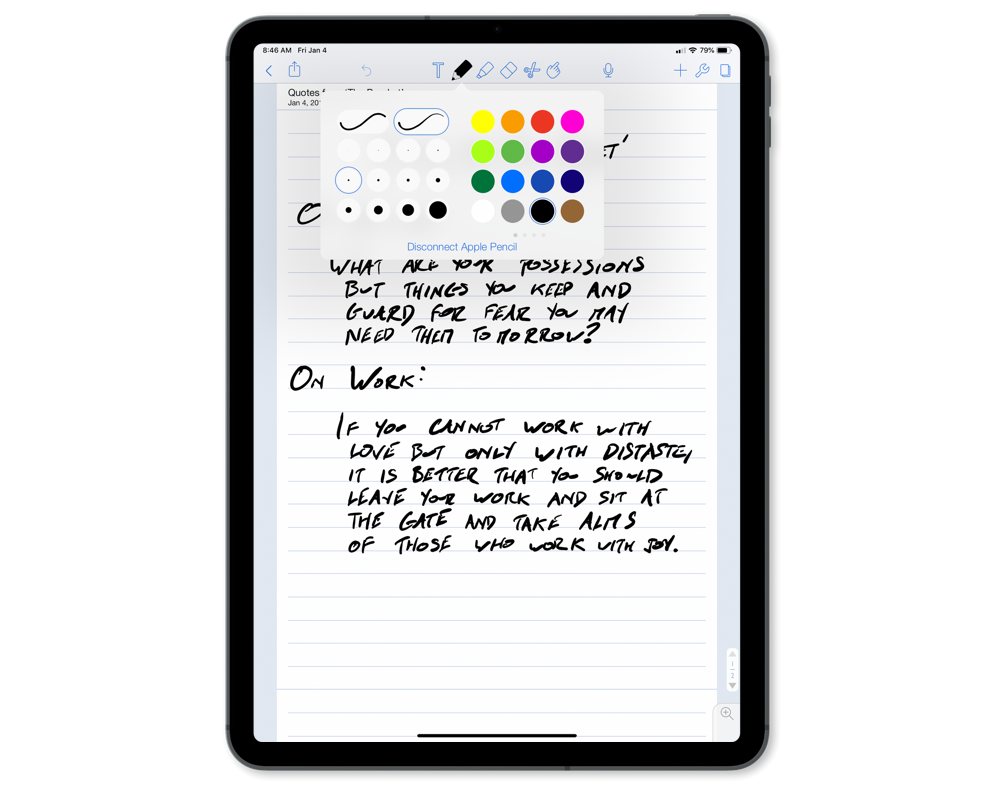
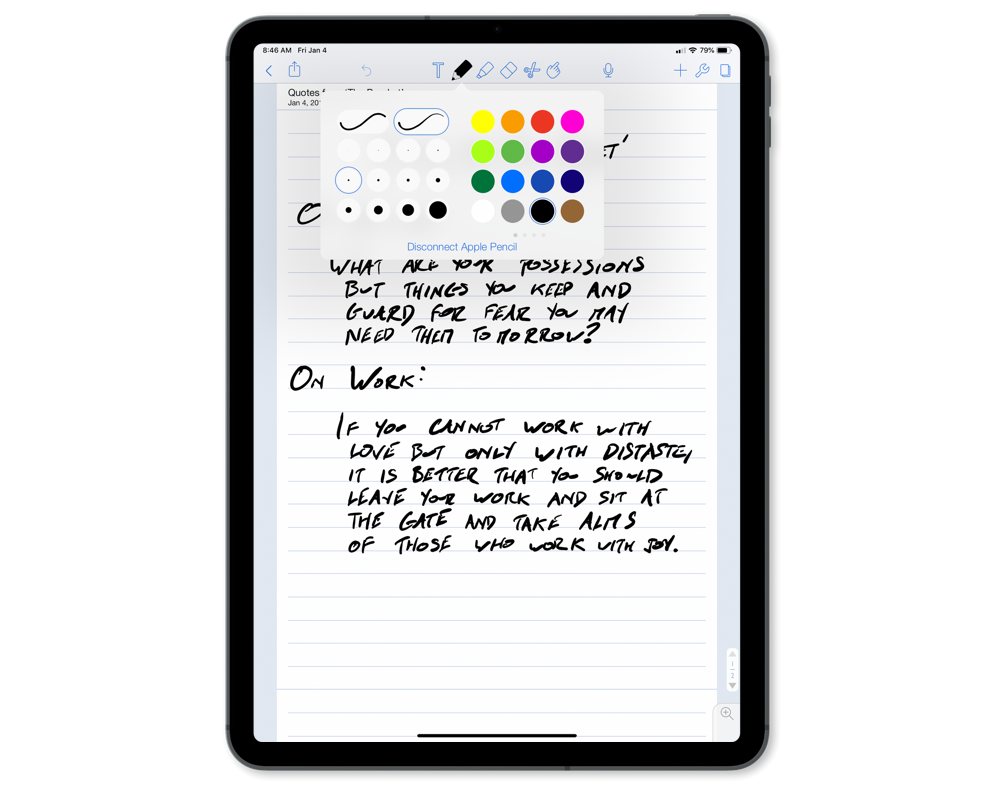
In Bezug auf die grundlegenden Funktionen sind der Stift, der Textmarker, der Radierer und die Lasso-Schneide-Werkzeuge alle sehr vergleichbar mit GoodNotes. Stift und Textmarker haben jeweils 12 Größen, zwei Stricharten und akzeptieren benutzerdefinierte Farben, und ein Schrift-Werkzeug erlaubt nicht nur alle System-Schriftarten, sondern unterstützt auch das Speichern mehrerer Favoriten für die spätere Verwendung.
Für die kreativen Notizenmacher können Fotos und Gifs zu jedem Dokument hinzugefügt werden, ebenso wie Web-Clips, Stickies und benutzerdefinierte Formen oder Figuren. Alternativ können auch Formen gezeichnet werden, indem man einfach eine Linie oder einen Kreis erstellt und den Stift festhält, wodurch eine perfekte gerade Linie oder ein Kreis entsteht. Diese können in Länge, Richtung oder Größe verändert werden, was das Erstellen von Formen erleichtert.
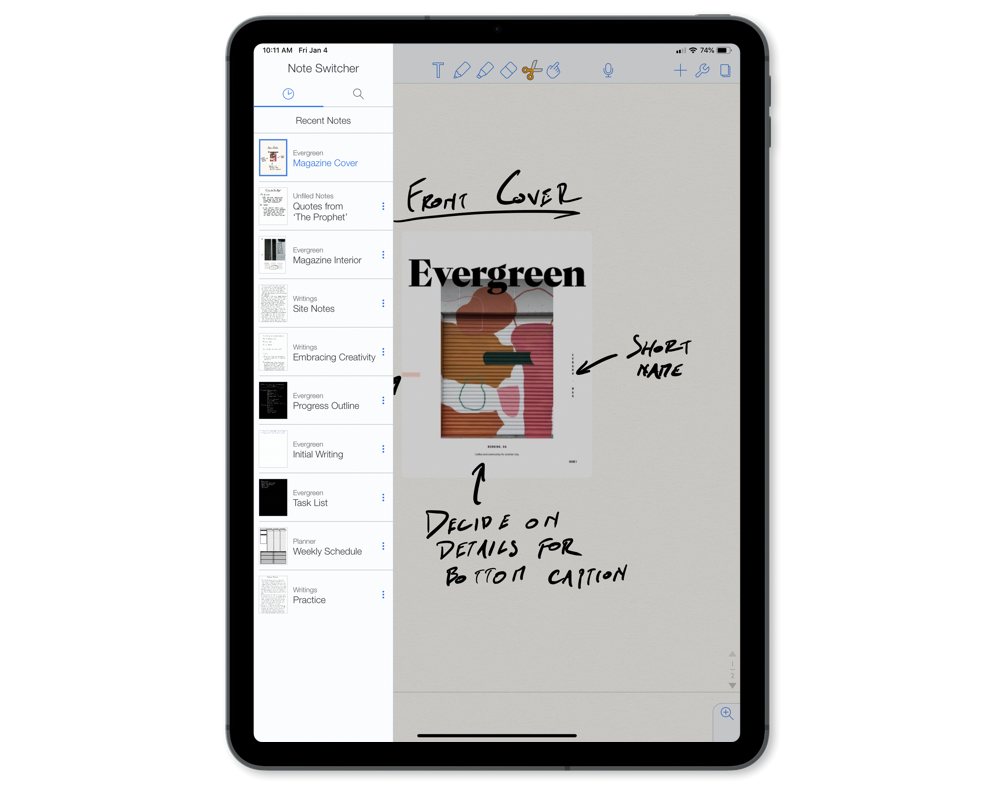
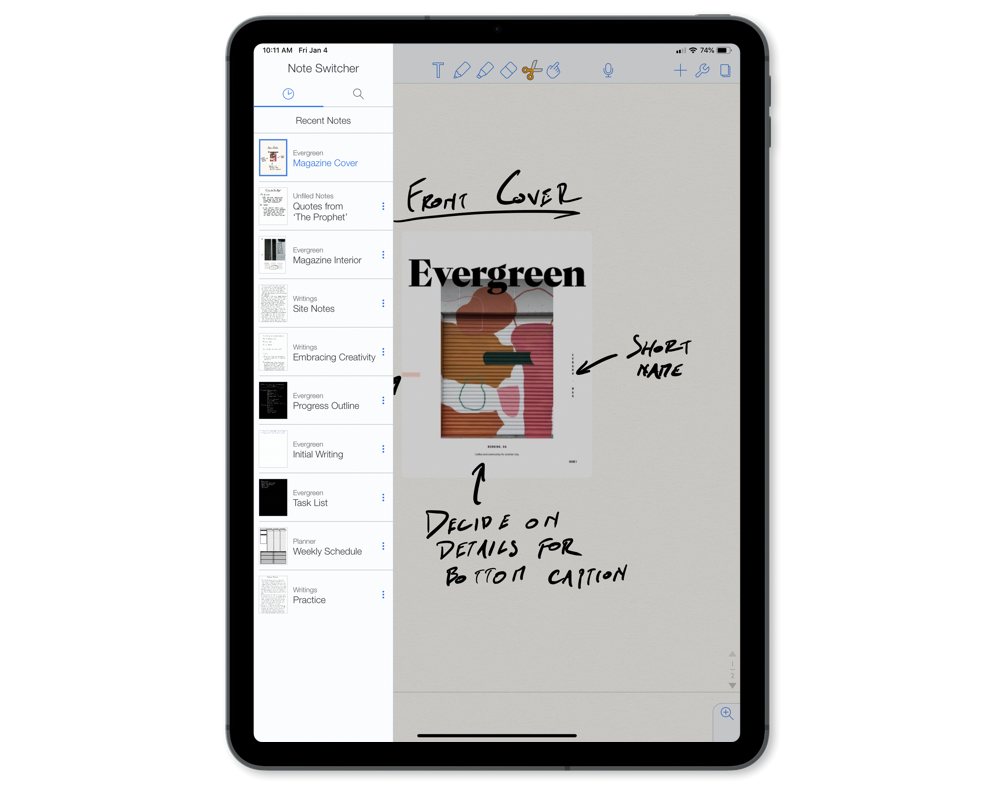
Für diejenigen, die diese speziellen Funktionen benötigen oder einfach die Benutzeroberfläche bevorzugen, ist Notability ein ausgezeichneter Konkurrent zu GoodNotes und bietet viele der gleichen Funktionen in einem völlig anderen Paket.
Andere Konkurrenten
Apple Notes – Apples eigene Notizen-App hat kürzlich eine vollwertige Handschrift-Unterstützung hinzugefügt. Durch Tippen auf das Bleistift-Symbol am unteren Rand jeder Notiz steht der komplette Satz an Markierungswerkzeugen in jedem Blatt zur Verfügung, und jede Notiz verfügt sogar über Papieroptionen im Linien- oder Gitterstil. Notizen erhalten auf iPads auch eine Erstanbieter-Funktion: Tippt man mit einem Pencil auf den Sperrbildschirm, wird automatisch ein neues Blatt geöffnet. Das heißt, begrenzte Optionen, fleckige Suche und ein Mangel an zusätzlichen Funktionen macht Notes zu einer unterdurchschnittlichen Erfahrung, wenn man sich auf die Erfahrung des Handschreibens einlässt.
Penultimate – Diese App kam erstmals vor 8 Jahren in den App Store, und die Übernahme durch Evernote bedeutet, dass es sie heute noch gibt. Die Evernote-Synchronisation mag für manche praktisch sein, aber ein begrenzter Funktionsumfang und inkonsistente Updates (das letzte ist über ein Jahr her) bedeuten, dass diese App schon bessere Tage gesehen hat.
Myscript Nebo – Diese App hat ein völlig anderes Ziel als die meisten anderen Handschrift-Apps und ist allein deshalb schon extrem faszinierend: Nebo ist weniger eine Handschrift-App, sondern eher eine Handschrift-Konvertierungs-App, die Einträge in Text umwandelt. Durch Doppeltippen auf eine beliebige Handschrift wird diese automatisch in Text umgewandelt, und eine Reihe von Werkzeugen ist darauf ausgerichtet, den handgeschriebenen Text so zu korrigieren, dass er leichter analysiert werden kann (das Durchkritzeln von Buchstaben löscht sie, Linien zwischen Buchstaben verbinden sie oder verschieben sie weiter auseinander). Obwohl dies eine sehr interessante Prämisse ist, funktioniert die Konvertierung nicht immer einwandfrei, und der extrem spezifische Anwendungsfall ist zu eng, um es als die beste App in der Kategorie zu bezeichnen.
Paper by WeTransfer – Die App, die früher als Paper by FiftyThree bekannt war, ist ein weiteres langjähriges App Store Angebot. Obwohl sie als Handschrift-App verwendet werden kann, funktioniert Paper besser als Skizzen-Tool und hat es daher nicht in die Wertung geschafft.
Whink – Mit einer erfrischend modernen Benutzeroberfläche sieht diese App vielleicht am angenehmsten von allen Kandidaten aus. Aber das Fehlen einer Suche, eine begrenzte Anzahl von Werkzeugen und der Fokus auf das Kommentieren von PDFs bedeutet, dass diese App in der zweitbesten Kategorie bleibt.
Fazit
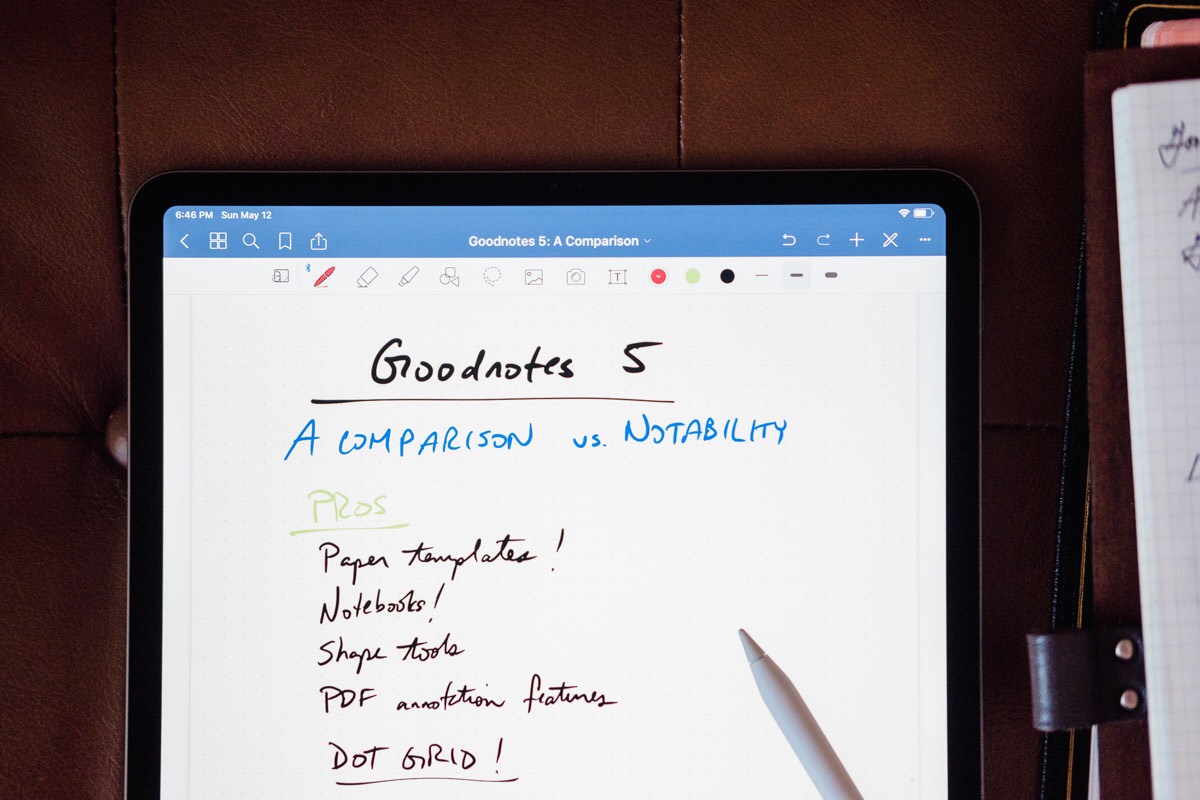
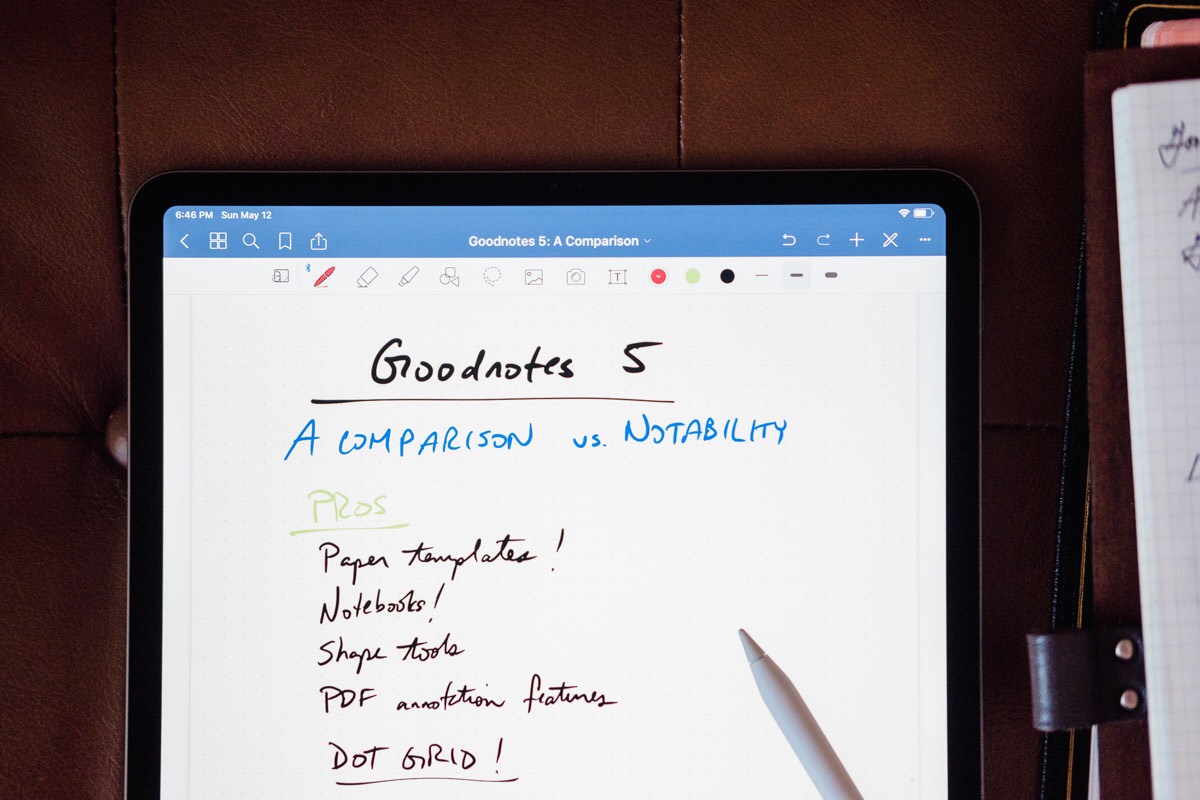
Es ist klar, dass das iPad mit der richtigen Kombination aus App und Pencil ein außergewöhnliches Notizwerkzeug für diejenigen ist, die lieber von Hand schreiben. Es gibt mehrere Apps, die dieser Aufgabe mehr als gewachsen sind, aber wir denken, dass GoodNotes die bestmögliche App für die meisten Leute und ihre Arbeitsabläufe ist.
Warte. Es gibt einen Bonus….
Benutzerdefinierte Produktivitätsvorlagen für Ihr iPad
Wenn Sie benutzerdefinierte Produktivitätsvorlagen auf Ihrem iPad verwenden möchten, haben wir eine kostenlose, ausführliche Anleitung zusammen mit zwei unserer hauseigenen Vorlagen zusammengestellt, die Ihnen den Einstieg erleichtern können.
Wir zeigen Ihnen…
- Wie Sie benutzerdefinierte Seitenvorlagen erstellen und speichern.
- Wie Sie diese Seitenvorlagen verwenden, um GoodNotes in Ihr eigenes Produktivitäts-Notizbuch (oder jede andere Art von Notizbuch-Ersatz) zu verwandeln.
Zudem haben wir zwei unserer eigenen Produktivitäts-Vorlagen für Sie beigefügt, mit denen Sie loslegen können.

Dieser Leitfaden ist für unsere E-Mail-Abonnenten-Community kostenlos erhältlich. Und Sie können ihn sofort erhalten.
Durch den Beitritt zur Sweet Setup-Community erhalten Sie auch Zugang zu unseren anderen Leitfäden, frühe Vorschauen auf große neue Reviews und Workflow-Artikel, an denen wir arbeiten, wöchentliche Zusammenfassungen unserer besten Inhalte und mehr.
Get the FREE TEMPLATES